Navigarea pe Web
Reteaua
Web este formata din situri Internet specializate care accepta
tehnologia (limbajul HTML) ce ne permite
sa navigam în Web folosind legaturi si
adrese speciale pentru a ne deplasa si a vizualiza informatii. Pe
Web, informatiile sunt stocate în ceea ce numim "pagini".
Fiecare pagina este în realitate un fitier scris în formatul html. Când afisam o pagina, de
fapt privim continutul unui fisier html stocat într un server Web.
HTML este acronimul pentru HyperText
Markup Language.
Formatarea HTML permite unui document Web nu numai sa afiseze imagini
grafice, dar, de asemenea, sa includa legaturi catre alte
pagini. Fisierele html au fie extensia uzuala .html, fie .htm
Când o
pagina Web este afisata pe ecran, putem folosi barele de
derulare pentr 11311s185l u a parcurge continutul si a-l citi. Putem tipari
informatiile de pe pagina sau chiar, folosind comanda File Save(Save As), sa salvam aceste
informatii pe hard disk.
Reteaua Web nu ar fi atât de puternica daca ne-ar permite doar sa
afisam o singura pagina. De fapt, etapele de deplasare prin
paginile Web, asemanator cu rasfoirea unei reviste, au condus la
denumirea de browser Web (program
de rasfoire). Putem naviga dintr-un loc în altul prin selectarea unei legaturi ce apare într-o pagina Web. O
legatura poate fi o figura sau un text evidentiat sau
subliniat ce apare pe ecran. Trebuie doar sa executam clic pe aceste
elemente si browser-ul face legatura (sau sare) în punctul cerut pe
Internet. Cu un browser Web precum Internet Explorer sau Netscape Navigator,
deplasarea pe Web este tot atât de simpla ca si folosirea sistemului
Windows.
Din pagina de start, care apare imediat dupa lansarea browser-ului Web si conectarea la Internet, ne putem deplasa pe alte pagini Web într-unul din urmatoarele cazuri:
Executând clic pe o legatura.
Introducând adresa Web a paginii pe care dorim sa o vedem.
Prin folosirea butoanelor browser-ului pentru a ne deplasa în paginile pe care le-am rasfoit în sesiunea curenta de lucru.
Prin selectarea unei adrese, salvate anterior, dintr-o lista.
4.2. Folosirea legaturilor
Când rasfoim paginile Web, vom vedea ca multe dintre ele contin text evidentiat, numite legaturi. Textul evidentiat reprezinta un subiect. Pentru a afla mai multe despre acest subiect, executam clic pe legatura. Legaturile în text dintr-o pagina Web sunt colorate implicit în albastru. Dupa ce am folosit o anumita legatura si apoi ne-am reîntors la pgina de plecare, browser-ul schimba culoarea textului legaturii în violet astfel încât putem sti ce legaturi am folosit. Desigur, ca multe alte lucruri în Web, si aceasta conventie poate fi schimbata (de exemplu prin Java script-uri). În afara de legaturile prin text, vom întâlni imagini grafice servind ca legaturi. Când executam clic pe astfel de imagini, un chenar din jurul figurii îsi schimba culoarea pentru a ne indica ca am vizitat deja acea legatura.
Previzualizarea unei adrese Web. Când deplasam indicatorul mouse-ului pe o legatura, adresa paginii Web va fi afisata în bara de stare din josul ecranului browser-ului Web. Acesta ne ofera o idee despre locul în care se va face saltul în cazul în care executam clic pe legatura.
![]()
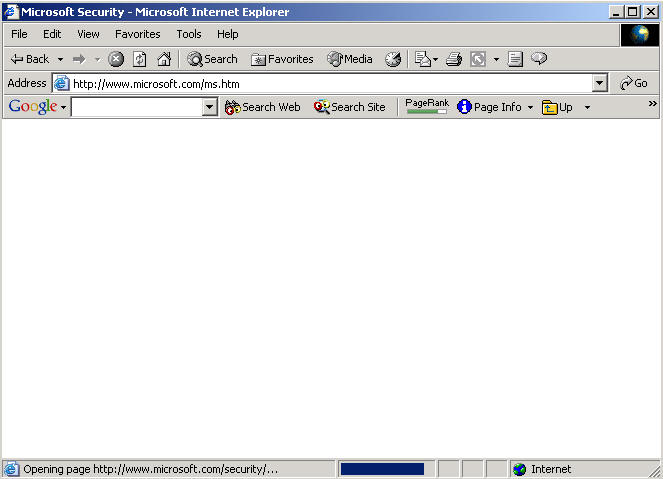
Urmati acesti pasi pentru folosirea legaturilor, indiferent de browser:
Porniti browser-ul Web pentru a va conecta la Internet.
Cand deplasati indicatorul mouse-ului pe o legatura, el devine o mâna. Adresa sau o prescurtare a adresei paginii Web de legatura apare în bara de stare a browser-ului Web.
Pentru a trece la o pagina Web legata, executati clic pe ea.
Unele legaturi sunt imagini grafice în loc de text. Pentru a verifica daca o imagine grafica reprezinta o legatura, plasati mouse-ul pe ea. Indicatorul de mouse se schimba într-o mâna, vedeti o adresa sau o prescurtare a adresei Web în bara de stare si puteti chiar vedea o eticheta pentru legatura. Pentru a va conecta la pagina Web de legatura, executati clic pe imaginea grafica.
Continuati sa executati clic pe text si figuri grafice pentru a sari pe alte pagini Web pe care le puteti citi sau tipari.
4.3. Esuarea unei legaturi
Câteodata, încercând sa ne conectam la o pagina Web, aceasta nu este afisata complet (încercarea esueaza). Daca se întâmpla asa ceva, avem doua optiuni pentru a face lucrurile sa functioneze din nou:
Executam clic pe butonul Refresh din partea de sus a ferestrei Internet Explorer. Acest buton poate fi denumit în alt browser Reload (reîncarcare) sau ceva asemanator;
Daca reîncarcarea esueaza si dupa clic pe Refresh, executam clic pe Stop pentru a întrerupe încarcarea paginii Web. Executam clic pe butonul Back pentru a reafisa legatura daca este necesar si apoi executam din nou clic pe legatura.
Observatie: Daca executam clic pe o legatura si obtinem o pagina care ne spune ca legatura nu a putut fi gasita, executam clic pe Back pentru a ne reîntoarce.
4.4. Folosirea unei adrese Web pentru afisarea unei anumite pagini Web
Fiecare pagina Web are propria ei adresa URL (Uniform Resourse Locator). O adresa tipica de pagina Web arata astfel:
Orice adresa Web sau URL are doua parti:
Identificatorul
de continut. Acesta indica ce protocol (metoda de comunicare
între calculatoare) trebuie folosit pentru afisarea paginii. Pentru
paginile Web identificatorul de continut este https:// deoarece paginile Web sunt transferate si afisate folosind
HyperText Transfer Protocol (HTTP). Astfel, multe din adresele pe care le vom
introduce în browser-ul Web vor începe cu https://, dar nu este obligatoriu: în câmpul
de adrese se poate scrie doar www.sentimente.ro. Browser-ele Web 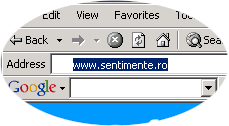 accepta si
alte protocoale cum ar fi ftp:// care ne
permite conectarea la un sit ftp pentru a ncarca (primi) un fisier.
Daca putem omite https://, nu acelasi lucru putem spune si despre ftp , deci apelarea unui
server FTP se va face cu inserarea identificatorului de continut ftp:// înainte de specificarea
locatiei.
accepta si
alte protocoale cum ar fi ftp:// care ne
permite conectarea la un sit ftp pentru a ncarca (primi) un fisier.
Daca putem omite https://, nu acelasi lucru putem spune si despre ftp , deci apelarea unui
server FTP se va face cu inserarea identificatorului de continut ftp:// înainte de specificarea
locatiei.
Locatia A doua parte a fiecarei adrese identifica locatia paginii si seamana foarte mult cu calea unui director, ceea ce si este de fapt. Fiecare pagina Web este, de fapt, un fisier ce exista într-un calculator de pe Internet. Aceste cai pentru directoare sunt în formatul UNIX, folosind barele spre dreapta în loc de barele spre stânga ( \ ) cu care suntem obisnuiti în Windows. Calea poate sa contina si puncte ( . ). Exemplu: adresa
www.ibm.com/products/index.htm
indica faptul ca fisierul index.htm se afla în calculatorul de pe Internet numit www.ibm.com în directorul products.
Urmati acesti pasi pentru a trece direct la adresa Web dorita:
Introduceti adresa paginii dorite în caseta de text Address care se afla în partea de sus a ferestrei browser-ului. Aceasta caseta poate avea un nume diferit în alte browsere, cum ar fi Go To sau Location în Netscape Navigator. Fiti siguri ca folositi barele înclinate spre dreapta pentru a separa partile adresei.
Apasati pe Enter. Browser-ul Web trimite o cerere catre calculatorul unde este localizata pagina. Celalalt calculator transmite pagina, pe care browser ul dumneavoastra o afiseaza pe ecran.
Sfat: Daca nu doriti sa asteptati încarcarea paginii de start, deoarece sunteti nerabdator sa treceti la o alta pagina, executati clic pe butonul Stop si apoi introduceti adresa la care doriti sa faceti saltul.
4.5. Folosirea butoanelor de navigare
|
Deoarece încarcarea paginilor Web poate dura de la câteva secunde la câteva minute, paginile Web pe care le vedem sunt stocate temporar pe hard disk ul nostru. Astfel, daca dorim sa revedem o pagina Web în timpul unei sesiuni de navigare pe Internet, putem sa o reafisam direct de pe disc si ea reapare în câteva secunde, caci nu mai este nevoie sa o copiem din nou în calculator. |
Procedura de lucru Pentru a reveni la o pagina Web deja vizitata, executati clic pe butonul Back. Butonul Forward devine activ. Pentru a reveni la pagina anterioara selectarii butonului Back, executati clic pe butonul Forward. Daca anterior ati vizitat mai multe pagini Web, puteti sa executati clic pe butonul Back de atâtea ori cât este necesar pentru a revedea paginile anterioare. Ca si butonul Back, puteti executa clic pe butonul Forward de câte ori este necesar pentru a reveni la pagina dorita. |
|
|
O metoda de a revizita paginile Web este de a executa clic pe butonul corespunzator de pe bare cu instrumente a browser-ului. Prin conventie, acestea sunt denumite butoanele Back (înapoi) si Forward (înainte). Folosind aceste doua butoane ale browser-ului Web este ca si cum am rasfoi paginile unei carti. |
Atentie: Daca butonul Forward (sau Back) este gri, s a produs una din urmatoarele situatii:
Întâi, este posibil ca numarul de pagini parcurse sa nu fie suficient pentru ca unul din butoane sa fie activ. De exemplu, butonul Back trebuie sa fie apasat cel putin o data pentru a putea folosi butonul Forward.
V ati deplasat la capatul (sau începutul) succesiunii de pagini vizitate. De exemplu, daca ati executat clic pe Back de atâtea ori încât pagina de start a aparut pe ecran, nu puteti sa mai mergeti înapoi, iar butonul Back devine gri.
4.6. Salt la o pagina Web favorita (facilitatea Favorites
Adresele Web
(URL) sunt adesea lungi si complexe, ceea ce face dificil accesul corect
la ele. Când terminam de introdus o adresa în browser, avem
posibilitatea sa o pastram. Fiecare browser Web ne ofera o
cale de salvare a adreselor paginilor Web pe care vrem sa le vizitam.
Aceste adrese salvate sunt denumite adrese
favorite (favorites) sau semne de
carte (bookmarks). Noi suntem cei care adaugam adresele
URL la lista Favorites. Apoi, pentru
a ne întoarce la o pagina favorita anterior marcata, o selectam
din lista.
Paginile favorite ofera o modalitate permanenta de reîntoarcere la
pagini vizitate anterior. Spre deosebire de continutul listei History, care este sters dupa o
perioada de timp, fiecare pagina favorita adaugata
ramâne în lista pâna când o vom sterge noi.
4.6.1. Crearea directoarelor pentru organizarea paginilor favorite
Etape
Executati clic pe butonul Favorites sau deschideti meniul Favorites si selectati Organize Favorites.
Caseta de dialog Organize Favorites care apare este asemanatoare cu cele din Windows. În aceasta caseta executati clic pe butonul Create New Folder.
Apare un nou director, cu numele implicit evidentiat. Introduceti un nume pentru director si executati clic pe Insert.
Pentru a afisa paginile favorite dintr-un director, executati dublu clic pe numele directorului si vor aparea paginile favorite din acel director.
Puteti sa executati clic pe orice pagina favorita din director, apoi sa folositi butonul Delete pentru a o sterge.
Pentru a va deplasa un nivel mai sus pe lista Folder (directoare), executati clic pe butonul Up One Level.
Pentru a adauga o pagina favorita la un director, trageti pagina favorita în director daca amândoua sunt vizibile. Daca nu, puteti vedea directorul, executati clic dreapta pe pagina favorita si executati clic pe Copy. Deplasati va pe directorul dorit si executati dublu clic pe el si apoi executati clic dreapta într-o zona libera a directorului si executati clic pe Paste.
Când ati terminat, executati clic pe butonul Close pentru a închide caseta de dialog Organize Favorites.
4.6.2. Pastrarea adresei URL pentru o pagina favorita
Etape
Întâi, afisati o pagina Web a carei adresa doriti sa o salvati în lista de favorite.
Executati clic pe butonul Favorites sau deschideti meniul Favorites si selectati Add To Favorites. (Comanda în Navigator este Bookmarks, Add Bookmark.). Apare caseta de dialog Add To Favorites.
(optional) Schimbati numele paginii Web introducând noul nume în caseta de text Name.
Pentru a salva pagina în lista favoritelor principale, executati clic pe OK si atât. Altfel, daca doriti sa adaugati pagina favorita la un director ce l ati creat, executati clic pe butonul Create In. Apare caseta de dialog Add To Favorites. Executati clic pe directorul în care doriti sa salvati semnul de carte si apoi executati clic pe OK. Noua pagina favorita este adaugata la lista Favorites.
|